使い方目次基本編メニュー別活用編
スマートフォン編携帯編上級編参考・リンク
|
goo blogの使い方データバックアップ■バックアップ機能を使うと、今まで書いた記事を保存することができ、いつでも作成・ダウンロードが行えます。 バックアップデータには、ブログ記事タイトル、ブログ記事本文、投稿日時、カテゴリー、コメント、トラックバックなどのテキストデータが含まれます。 ※画像、絵文字は含まれませんのでご注意ください。 ◆バックアップデータを作成する (1)編集画面の[ツールメニュー]にある[バックアップ・書籍化]をクリックします。 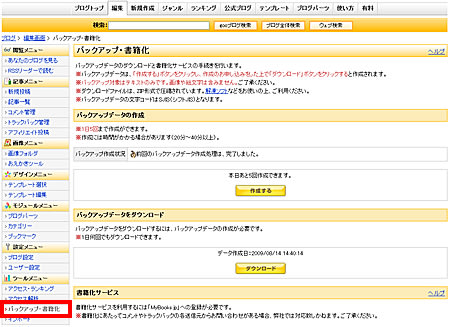 【バックアップ・書籍化をクリック】 (2)[作成する]ボタンをクリックしてバックアップデータの作成を開始します。 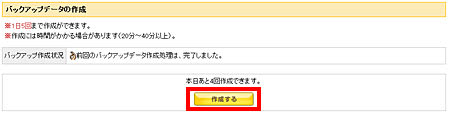 【作成するボタンをクリック】 (3)バックアップデータ作成の申し込みが完了しました。のメッセージが表示されたら、作成が完了するまで20分~40分程度待ちます。 バックアップデータの作成にかかる時間は、ブログのデータ量(記事数やコメント数など)によって異なります。 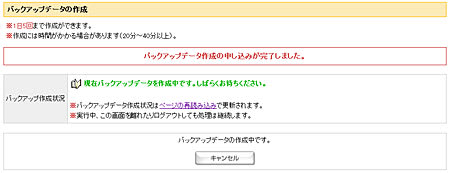 【作成の申し込みが完了しました】 ◆バックアップデータをダウンロードする (1)バックアップの作成が完了すると[ダウンロード]ボタンがアクティブの状態になるので、[ダウンロード]ボタンをクリックします。  【ダウンロードボタンをクリック】 (2)[ファイルのダウンロード]のダイアログが表示されるので[保存]をクリックし、保存先のフォルダを指定して[保存]をクリックすると、ダウンロードを開始します。 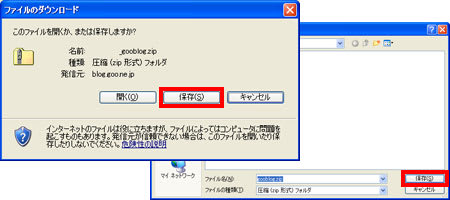 【バックアップデータを保存する】 バックアップデータは、「zip」という形式の圧縮ファイルになっています。 圧縮ファイルは、圧縮解凍ソフトで解凍を行うと、テキストファイルに変換され、メモ帳などのテキストエディタで開くことができるようになります。 ◆バックアップご利用の際の注意事項◆ ※バックアップデータは作成直前までの更新内容が含まれます。 ※1日5回までバックアップデータの作成ができます。 ※作成したバックアップデータは何回でもダウンロードできます。 ※バックアップデータファイルをダウンロードしても、gooブログ側のテキストはなくなりません。 ブログ内データを削除をしたい場合は編集ツールから個別に削除していただくようお願いします。 ※関連メニュー 書籍化サービス >> |